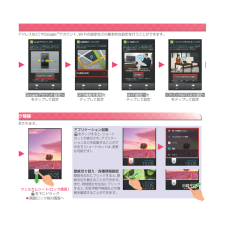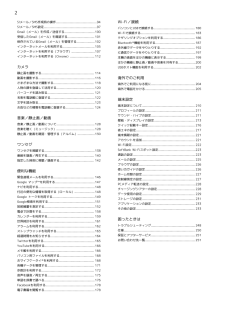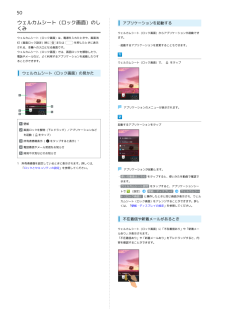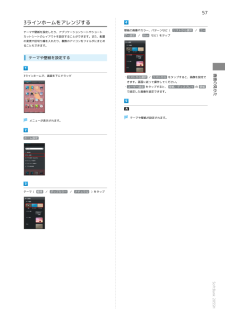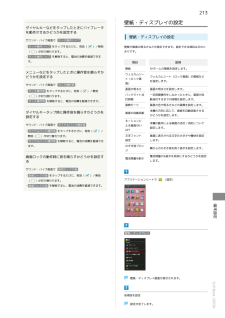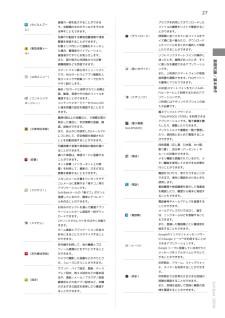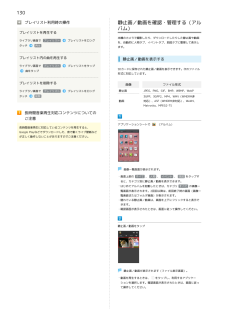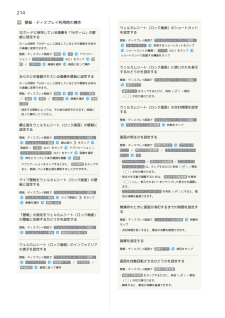Q&A
取扱説明書・マニュアル (文書検索対応分のみ)
"壁紙" 一致するキーワードは見つかりませんでした。
"壁紙"20 - 30 件目を表示
Googleアカウント設定へをタップして設定GPS機能を使用をタップして設定Wi-Fi設定へをタップして設定ソフトバンクWi-Fiスポット設定へをタップして設定ウェルカムシート(ロック画面) を下にドラッグS画面ロック前の画面へアプリケーション起動 をタップすると、ショートカットが表示され、アプリケーションなどを起動することができます(ショートカットは、変更も可能です)。壁紙切り替え/各種情報確認壁紙を左右にフリックすると、壁紙を切り替えることができます。また、時刻部分を左右にフリックすると、天気予報や株価などの情報を確認することができます。プロフィール設定へをタップして設定初期設定画面では、プロフィール(自分の電話番号、メールアドレスなど)やGoogleTMアカウント、Wi-Fiの設定などの基本的な設定を行うことができます。一定時間操作しないでおくと、画面が消え画面ロックが設定されます。ウェルカムシート(ロック画面)/画面ロック解除
2S!メール/SMS作成時の操作...............................................94Wi-Fi/接続S!メール/SMS設定.............................................................97パソコンとUSBで接続する................................................ 180Gmail(メール)を作成/送信する...................................100受信したGmail(メール)を確認する............................... 101保存されているGmail(メール)を管理する.....................102インターネットメールを利用する..................................... 105インターネットを利用する(ブラウザ)...........................107インターネットを利用する(Chrome).......................
50ウェルカムシート(ロック画面)のしくみウェルカムシート(ロック画面)は、電源を入れたときや、画面消灯(画面ロック設定)時にまたはを押したときに表示される、本機への入口となる画面です。アプリケーションを起動するウェルカムシート(ロック画面)からアプリケーションが起動できます。・起動するアプリケーションを変更することもできます。ウェルカムシート(ロック画面)では、画面ロックを解除したり、電話やメールなど、よく利用するアプリケーションを起動したりすることができます。ウェルカムシート(ロック画面)で、をタップウェルカムシート(ロック画面)の見かたアプリケーションのメニューが表示されます。壁紙起動するアプリケーションをタップ画面ロックを解除(下にドラッグ)/アプリケーションなどを起動(をタップ)所有者情報表示(をタップすると表示) 1電話着信やメール受信をお知らせ時刻や天気などのお知らせ1 所有者情報を設定しているときに表示されます。詳しくは、「ロックとセキュリティの設定」を参照してください。アプリケーションが起動します。・ 使い方動画はこちら をタップすると、使いかたを動画で確認できます。・ ウェルカムシート設定...
573ラインホームをアレンジするテーマや壁紙を設定したり、アプリケーションシートやショートカットシートのレイアウトを設定することができます。また、配置壁紙の画像やカラー、パターンなど( リストから選択 / ユーザー設定 / Blue など)をタップの変更や区切り線を入れたり、複数のアイコンをフォルダにまとめることもできます。テーマや壁紙を設定する・ リストから選択 / リストから をタップすると、画像を設定できます。画面に従って操作してください。・ ユーザー設定 をタップすると、 壁紙・ディスプレイ の 壁紙で設定した画像を設定できます。メニューが表示されます。画面の見かた3ラインホームで、画面を下にドラッグテーマや壁紙が設定されます。ホーム設定テーマ( 標準 / ポップカラー / ナチュラル )をタップSoftBank 205SH
213ダイヤルキーなどをタップしたときにバイブレータを動作させるかどうかを設定する壁紙・ディスプレイの設定壁紙・ディスプレイの設定サウンド・バイブ画面で タッチ操作バイブ・ タッチ操作バイブ をタップするたびに、有効(()/無効壁紙や画面の明るさなどが設定できます。設定できる項目は次のとおりです。)が切り替わります。・ タッチ操作バイブ を解除すると、電池の消費を軽減できます。項目メニューなどをタップしたときに操作音を鳴らすかどうかを設定する壁紙ウェルカムシート(ロック画面)サウンド・バイブ画面で タッチ操作音説明SHホームの壁紙を設定します。ウェルカムシート(ロック画面)の壁紙などを設定します。(画面の明るさバックライト点)/無効)が切り替わります。・ タッチ操作音 を解除すると、電池の消費を軽減できます。画面の明るさを設定します。一定時間操作をしなかったときに、画面が自灯時間動消灯するまでの時間を設定します。画質モード・ タッチ操作音 をタップするたびに、有効(画面の色や明るさなどの画質を設定します。ダイヤルキータップ時に操作音を鳴らすかどうかを設定する画面の自動回転サウンド・バイブ画面で ダイヤルパッド...
27(かんたんズーム)画面の一部を拡大することができまブラウザを利用してダウンロードしたす。虫眼鏡の中のボタンなどをそのまファイルの履歴をリストで確認するこま押すこともできます。気象庁が配信する緊急地震速報や津波とができます。(ダウンロード)イズ順に並べ替えたり、ダウンロード警報を受信することができます。(緊急速報メー時間順に並べられているファイルをサしたファイルをまとめて選択して削除対象エリア内にいて速報をキャッチししたりすることができます。画面表示ですぐにお知らせします。ソフトバンクスマートフォンの操作に迷ったとき、疑問があったとき、すぐ避難情報なども受信できます。スマートフォン版公式メニューリスト(公式メニュー)に使い方を確認できるアプリケーショ(使い方ガイド)ンです。また、ご利用のスマートフォンの取扱です。Webサービスとアプリ情報を人説明書も閲覧できます。FAQサイトへ気ランキングや特集コーナーで分かりやすく紹介します。も簡単にアクセスできます。端末/SDカードに保存されている静止4G対応スマートフォンをモバイルWi-画、動画、音楽やその他のファイルを(コンテンツマネージャー)確認することができます...
115静止画撮影時の操作明るさを調整する静止画撮影画面を上下にドラッグズームを利用する静止画撮影画面を左右にドラッグ/ピンチ・撮影モードによっては、利用できないことがあります。ピントを固定する(フォーカスロック)静止画撮影画面で、ピントを固定する被写体をタップ・ピントを固定した被写体が移動しても、自動的にピントが合うようになります。・フォーカスロック中に、再度被写体をタップすると撮影できます。・フォーカスロックは、おもに被写体の色をもとに移動を検出します。そのため被写体の色が薄かったり、背景の色と似ていたQ. カメラが起動できない/自動的に終了するA. 電池残量が少ないときは、カメラを起動できません。本機を充電してください。A. 内部温度の高い状態のまま使用し続けると、警告画面が表示された約1分後に、撮影データを保存し、自動終了します。A. カメラ起動後、画像撮影前にしばらく何も操作しないでおくと、自動的に終了します。Q. 画像が暗い/粗いA. 被写体付近に強い光があるか、画面内に強い光源が含まれていませんか。太陽やランプなど強い光源を画像内に含まないように撮影してください。また、本機を温かい場所に長時間置い...
210端末設定についてアプリケーションシートで(設定)端末設定についてアプリケーションシートで(設定)をタップすると、本機の各機能のはたらきをカスタマイズできます。端末設定には次の項目があります。項目プロフィール説明自分の電話番号やメールアドレスなどを確認できます。サウンド・バマナーモードの設定や着信音、操作音などにイブ端末設定画面が表示されます。関する設定ができます。壁紙・ディスプレイ各項目を設定壁紙や画面の明るさなどが設定できます。クイック起動キー設定省エネを押したり、長押ししたときの動作を設定できます。電池の消費を軽減する項目をまとめて設定したり、電池の利用状況を確認できます。端末情報本機の状態を確認できます。アカウントをアカウントの新規作成/追加、同期を設定で追加きます。Wi-Fi設定Wi-Fi接続の利用を設定できます。SoftBank Wi-ソフトバンクWi-Fiスポットの利用を設定できFiスポット設定ます。通話通話に関する機能を設定できます。メールメールに関する機能を設定できます。ブラウザブラウザに関する機能を設定できます。使い方ガイド使い方ガイドを常時表示するかどうかを設定できます。ホーム切替ホ...
130プレイリスト利用時の操作プレイリストを再生するライブラリ画面で プレイリストタッチプレイリストをロング再生本機のカメラで撮影したり、ダウンロードしたりした静止画や動画を、自動的に人物タブ、イベントタブ、地図タブに整理して表示します。プレイリスト内の曲を再生するライブラリ画面で プレイリスト静止画/動画を確認・管理する(アルバム)静止画/動画を表示するプレイリストをタップ曲をタップSDカードに保存された静止画/動画を表示できます。次のファイル形式に対応しています。プレイリストを削除するライブラリ画面で プレイリストタッチ画像プレイリストをロング静止画削除ファイル形式JPEG、PNG、GIF、BMP、WBMP、WebP3GPP、3GPP2、MP4、WMV(WMDRM非動画対応)、ASF(WMDRM非対応)、WebM、Matroska、MPEG2-TS長時間音楽再生対応コンテンツについてのご注意長時間音楽再生に対応しているコンテンツを再生すると、アプリケーションシートで(アルバム)Google Playなどでダウンロードした、音で動くライブ壁紙などが正しく動作しないことがありますのでご注意ください。画像一覧画...
214壁紙・ディスプレイ利用時の操作SDカードに保存している画像を「SHホーム」の壁紙に設定するホーム切替を「SHホーム」に設定しているときの壁紙をお好みウェルカムシート(ロック画面)のショートカットを設定する壁紙・ディスプレイ画面で ウェルカムシート(ロック画面)ショートカットの画像に変更できます。壁紙・ディスプレイ画面で 壁紙OKアプリケーション( コンテンツマネージャー など)をタップ時 / 1回のみ画像を選択あらかじめ登録されている画像を壁紙に設定するホーム切替を「SHホーム」に設定しているときの壁紙をお好みの画像に変更できます。/ 壁紙OK常時 / 1回のみライブ壁紙画像を選択ショートカットで起動する機能をタップ常画面に従って操作壁紙・ディスプレイ画面で 壁紙変更するショートカットをタップショートカットの種類( アプリ など)をタップ壁紙に設定・設定する壁紙によっては、その他の設定も行えます。画面に従って操作してください。ウェルカムシート(ロック画面)に使いかたを表示するかどうかを設定する壁紙・ディスプレイ画面で ウェルカムシート(ロック画面)操作ガイド・ 操作ガイド をタップするたびに、有効(()...